Publicar por e-mail é um jeito de publicar no seu blog usando o e-mail. Qualquer cliente de e-mail pode ser usado, facilitando e agilizando a publicação a partir de dispositivos como celulares. Só é possível publicar em um único blog usando uma mensagem de e-mail por vez.
Neste guia
- Gerar um endereço para publicar por e-mail
- Enviar e-mails
- Mídias e anexos
- Shortcodes
- Atribuir título ao post
- Alterar o status do post
- Especificar categorias
- Especificar tags
- Alterar as configurações do Publicize
- Inserir enquete do Crowdsignal
- Adiar o post
- Marcação geográfica
- Assinaturas
- E-mail de exemplo com shortcodes
- Outras informações
Antes de publicar por e-mail, você deve gerar um endereço de e-mail especial. Esse endereço é exclusivamente seu e deve ser mantido em segredo (qualquer um que conhecer o endereço poderá publicar posts no seu blog).
- Clique na sua imagem de perfil no canto superior direito em WordPress.com.
- Clique na opção Gerenciar blogs no menu lateral à esquerda.
- Encontre o blog no qual você quer publicar e clique em “Ativar” na coluna “Publicar por Email”.
- Agora, você tem um endereço exclusivo para enviar publicações por e-mail.


- Acesse Configurações → Escrita na barra lateral esquerda do painel do site.
- Role até a seção “Ferramentas de publicação”.
- Clique no botão ativar/desativar ao lado de Publique posts enviando um e-mail.
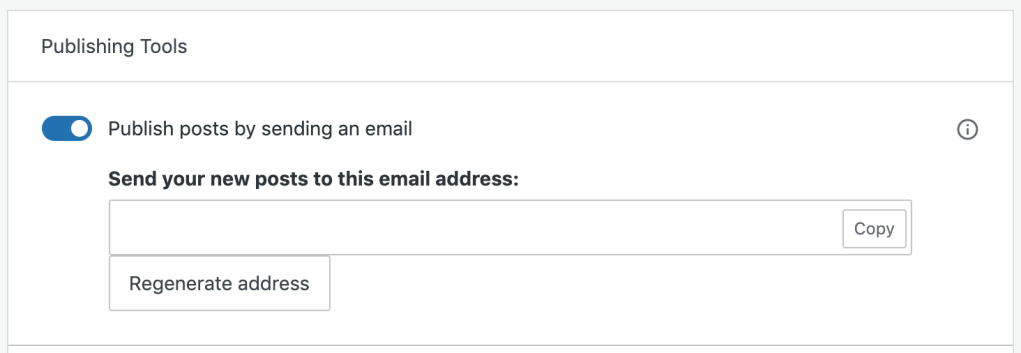
Depois de gerar um endereço para publicar por e-mail, você pode usá-lo para enviar posts para seu site.

O assunto do e-mail será o título do post. O corpo será o conteúdo do post. Alguns minutos após enviar o e-mail, você receberá uma notificação sobre os detalhes do post publicado.
⚠️
Lembre-se de que você deve enviar o e-mail para o seu endereço secreto, e não para o de exemplo na imagem acima.
Seu e-mail pode conter texto simples ou formatado. Manteremos o máximo de formatação possível. Porém, o sistema Publicar por Email removerá as tags HTML desnecessárias para que seu e-mail seja exibido corretamente. Você precisará usar um cliente de e-mail que seja compatível com a formatação em rich text ou HTML para utilizar essa funcionalidade. A maioria dos clientes de e-mail são compatíveis. Talvez seja necessário trocar seu cliente para o modo formatado ou de rich text.
Os anexos de imagens serão incluídos no post publicado da seguinte maneira:
- Caso seja uma imagem única, ela será exibida como uma imagem embutida (uma única imagem é definida como uma imagem sem outra imediatamente em seguida).
- Se forem várias imagens, elas serão exibidas como uma galeria.
É permitido colocar várias galerias e imagens únicas no mesmo post. Usar o shortcode [nogallery] desativará todas as galerias.
Também é possível enviar anexos em separado para: media+SEU_E-MAIL_SECRETO@post.wordpress.com. Os anexos serão armazenados na sua conta sem criar um novo post. Eles serão exibidos junto com suas outras mídias.
Se você tem um plano pago do WordPress.com, pode enviar outros tipos de anexo:
- Arquivos de áudio compatíveis (mp3) serão exibidos com o Reprodutor de Áudio do WordPress.
- Arquivos de vídeo compatíveis (mp4, mov, wmv, avi, mpg e m4v) serão exibidos com o Reprodutor de Vídeo do WordPress, disponível em planos específicos.
- Todos os outros arquivos (doc, pdf etc.) serão exibidos como links para o anexo.
Você pode incorporar shortcodes especiais no e-mail para configurar diversos aspectos do post a ser publicado: Os shortcodes aceitos são:
[title Título do post][slug seu-slug-do-post][status publish | pending | draft | private][password senha-secreta]
O restante do guia dá mais detalhes sobre muitos desses shortcodes.
Normalmente, o título do post a ser publicado é extraído da linha de assunto do e-mail. Em algumas situações, como no envio de e-mails usando celulares ou um portal de e-mails MMS, talvez não seja possível definir o assunto. Nesse caso, você pode definir o título do post diretamente no corpo do e-mail:
[title Meu post bacana]
Se você incluir um título o assunto do e-mail e usar o shortcode, o segundo prevalecerá.
Digamos que você queira que um post seja privado ou fique reservado para ser revisado futuramente por você ou outra pessoa antes da publicação. Para isso, use o shortcode [status] e defina o status do post.
[status private]
O shortcode da categoria corresponderá ao início dos títulos e às IDs da categoria. Por exemplo:
[category Fer, Comida, 1894]
Corresponderá a “Férias” “Comida” e a categoria no seu site com a ID “1894”. Lembre-se de que as categorias devem existir no seu blog e os espaços entre vírgulas não são importantes.
É possível adicionar um número indefinido de tags ao post, todas dentro do shortcode e separadas por vírgulas:
[tags uma batata, duas batatas, três batatas, Leia mais]
Isso adicionará quatro tags: “uma batata”, “duas batatas”, “três batatas” e “Leia mais”. Observe que não é necessário que as tags existam em outros lugares do blog. As tags novas poderão ser criadas automaticamente.
O Publicize permite notificar outros serviços da Web sobre os seus posts. Com o shortcode [publicize], você pode controlar essa funcionalidade nas publicações por e-mail.
Lembre-se de que você precisa configurar previamente o Publicize.
Você deve criar ou importar uma conta do Crowdsignal para o WordPress.com antes de usar o shortcode. Depois, basta inserir uma enquete em um e-mail da seguinte maneira:
[poll]Qual é o pior filme da década?
* O Guru do Amor
* Um Amor de Tesouro
[/poll]
Observe que a pergunta da enquete é incluída depois do shortcode [poll]. Cada resposta deve estar em uma linha nova e ser iniciada por um asterisco. Use [/poll] para finalizar a enquete.
Você também pode incluir outros detalhes ao shortcode [poll] para configurar sua enquete:
type="single|multi|2|3"– quantas vezes um voto pode ser registrado, sendo que single (uma vez) é o padrão.other="yes|no"– permite uma outra resposta, sendo que no (não) é o padrão.
Por exemplo, para criar uma enquete que permite até três respostas (incluindo uma outra resposta):
[poll other="yes" type="3"]Qual é o pior filme da década?
* O Guru do Amor
* Um Amor de Tesouro
[/poll]
O shortcode de adiamento aceitará qualquer horário permitido pelo strtotime do PHP. Por exemplo, você pode:
[delay +1 hour] – adiar por 1 hora.
[delay +2 days] – adiar por 2 dias.
Também é possível agendar a publicação de um post para uma determinada hora, como no exemplo abaixo:
[delay 2013-12-01 11:30:00 EST]
O shortcode acima agendará a publicação do post para 1° de dezembro de 2013, às 11h30 no horário padrão da Costa Leste dos EUA.
Se o e-mail incluir uma imagem com as informações de GPS adequadas (como “enviado do meu iPhone”), elas serão usadas para inserir uma geotag (marcação geográfica) no seu post. As informações serão exibidas para o público apenas se você configurar essa função no seu blog. Para substitui-las em cada publicação por e-mail, use os shortcodes [geotag on] e [geotag off].
A inserção de geotag será automática para e-mails enviados de dispositivos de GPS SPOT.
A funcionalidade Publicar por e-mail removerá automaticamente as assinaturas de e-mail que correspondam ao padrão de bloco de assinatura:
--
(isto é, traço, traço, espaço)
Ela também removerá tudo o que estiver depois da tag HTML
Caso seu sistema de e-mail anexe uma assinatura que não corresponda a nenhum dos padrões mencionados, você poderá configurar manualmente a funcionalidade Publicar por e-mail para não incluir texto. Para isso, inclua o shortcode especial [end] em uma linha própria abaixo de uma linha em branco. Tudo o que aparecer depois disso será removido do post. Se a sua rede de celular adiciona uma assinatura e você quer removê-la, entre em contato conosco informando os detalhes para análise.
O e-mail a seguir será publicado em dois dias na categoria “WordPress” com as tags “anuncio” e “WordPress”:
Conheça Publicar por e-mail, a maneira mais fácil criar posts em blogs!
[tags anuncio, WordPress]
[category WordPress]
[delay +2 days]
- Se quiser incluir o endereço de e-mail secreto nos seus contatos, faça o download como um vCard: Clique no botão “vCard” no painel “Meus blogs” para salvar no seu dispositivo.
- O endereço de e-mail secreto corresponde à conta de usuário, não a cada blog. Caso você tenha um blog com vários usuários, todos podem criar o próprio endereço para publicar por e-mail, independentemente da função que exerçam.
- No caso dos usuários com a função Colaborador, os posts enviados por e-mail para publicação serão salvos como pendentes. Os colaboradores receberão a confirmação do post com o conteúdo no e-mail. No entanto, não será enviado um segundo e-mail quando a publicação do post for aprovada.
- Clicar em “Recuperar” ou “Recuperar endereço” criará um novo endereço de e-mail secreto.